MainStageユーザガイド
- ようこそ
-
- 「編集」モードの概要
-
- チャンネルストリップの概要
- チャンネルストリップを追加する
- チャンネルストリップ設定を変更する
- チャンネルストリップのコンポーネントを設定する
- シグナル・フロー・チャンネル・ストリップを表示する
- メトロノームチャンネルストリップを非表示にする
- チャンネルストリップのエイリアスを作成する
- パッチバスを追加する
- チャンネルストリップのパンまたはバランス位置を設定する
- チャンネルストリップのボリュームレベルを設定する
- チャンネルストリップをミュートする/ソロにする
- マルチ音源出力を使用する
- 外部MIDI音源を使用する
- チャンネルストリップを並べ替える
- チャンネルストリップを削除する
-
- 「チャンネル・ストリップ・インスペクタ」の概要
- チャンネルストリップ設定を選択する
- チャンネルストリップの名前を変更する
- チャンネルストリップのカラーを変更する
- チャンネルストリップのアイコンを変更する
- チャンネルストリップでフィードバック保護を使用する
- ソフトウェア音源チャンネルストリップのキーボード入力を設定する
- 個別のソフトウェア音源をトランスポーズする
- MIDIメッセージをフィルタリングする
- チャンネルストリップのベロシティをスケーリングする
- Hermode Tuningを無視するようにチャンネルストリップを設定する
- コンサートレベルおよびセットレベルのキー範囲を上書きする
- チャンネル・ストリップ・インスペクタでチャンネルストリップにテキストノートを追加する
- オーディオをセンドエフェクト経由でルーティングする
- グラフを操作する
- コントローラのトランスフォームを作成する
- 複数のコンサートでパッチやセットを共有する
- コンサートのオーディオ出力を録音する
-
-

MainStageのAlchemyのサンプラー・エレメント・コントロール
ソースセクションは詳細表示でのみ表示されます。詳細表示に切り替えるには、「Advanced」ボタンをクリックします。その後、「A」、「B」、「C」、または「D」ボタンをクリックして、編集するソースを選択します。
このセクションのパラメータは、ソースサブページで「Sampler」ボタンを選択したときに表示されます。「Sampler」セクションは、オーディオサンプルをグラニュラモードまたはサンプラーモードで読み込んだときにのみ使用できます。MainStageのAlchemyの読み込みブラウザを参照してください。
「Sampler」セクションでは、オーディオファイルを直接再生できます。オーディオファイルは「サンプル」と呼ばれます。オリジナルよりも高いピッチで再生されるサンプルは、速い速度で再生されます。オリジナルよりも低いピッチで再生されるサンプルは、遅い速度で再生されます。中央にはサンプルの波形が表示されます。進行状況バーには、最後にトリガされたノートの現在の再生位置が示されます。
注記: サンプラーエンジンとグラニュラエンジンは相互排他的です。1つのソースでいずれか一方しか使用できず、両方同時に使用することはできません。両方のエンジンを同時に使用したい場合は、別のソースを使用します。
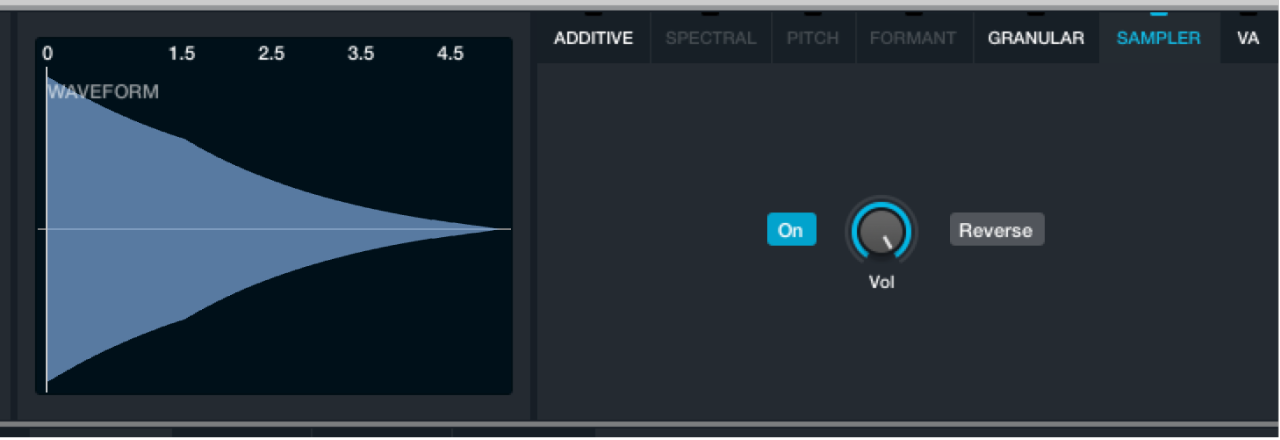
サンプラーエレメントのパラメータ
波形ウインドウ: 波形に対する変更がリアルタイムで表示されます。
オン/オフボタン: ソースのサンプラーエレメントを有効または無効にします。
「Vol」ノブ: ソース内でのサンプラーエレメントの出力レベルを設定します。ソースに複数のエレメントを使用する場合は、このコントロールによってサンプル成分の相対レベルが設定されます。
「Reverse」ボタン: サンプルを逆再生するときにオンにします。メイン・ソース・セクションでループモードが「Forward/Back」に設定されている場合は、このパラメータをオンにすると、ループの再生順も逆になります。MainStageのAlchemyのソース・サブページ・コントロールを参照してください。